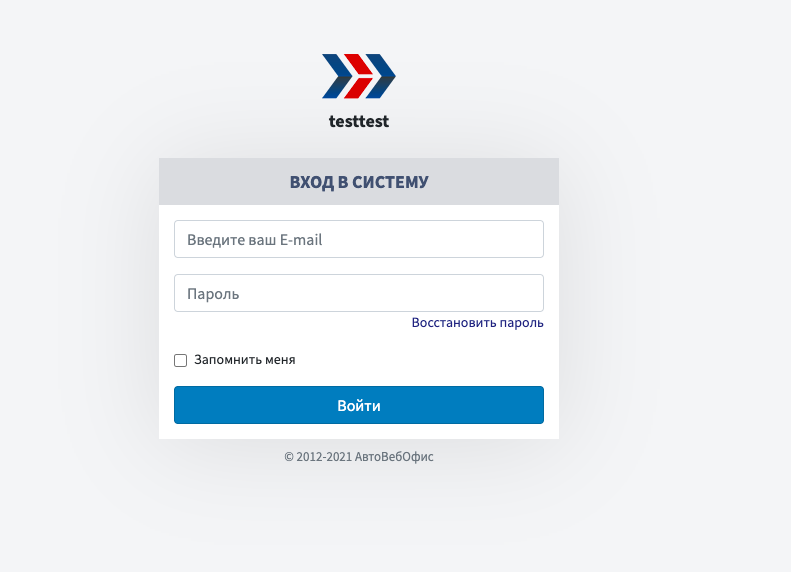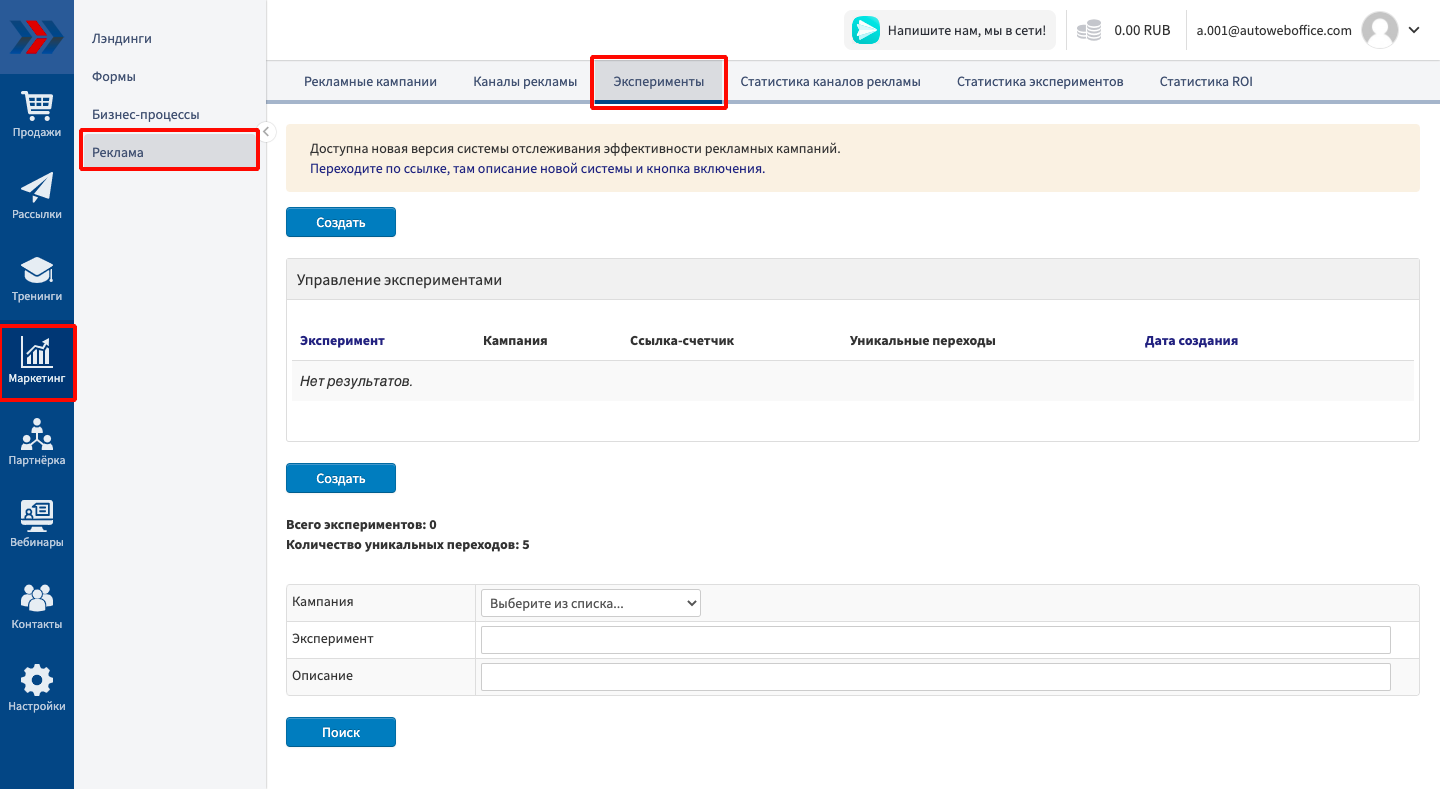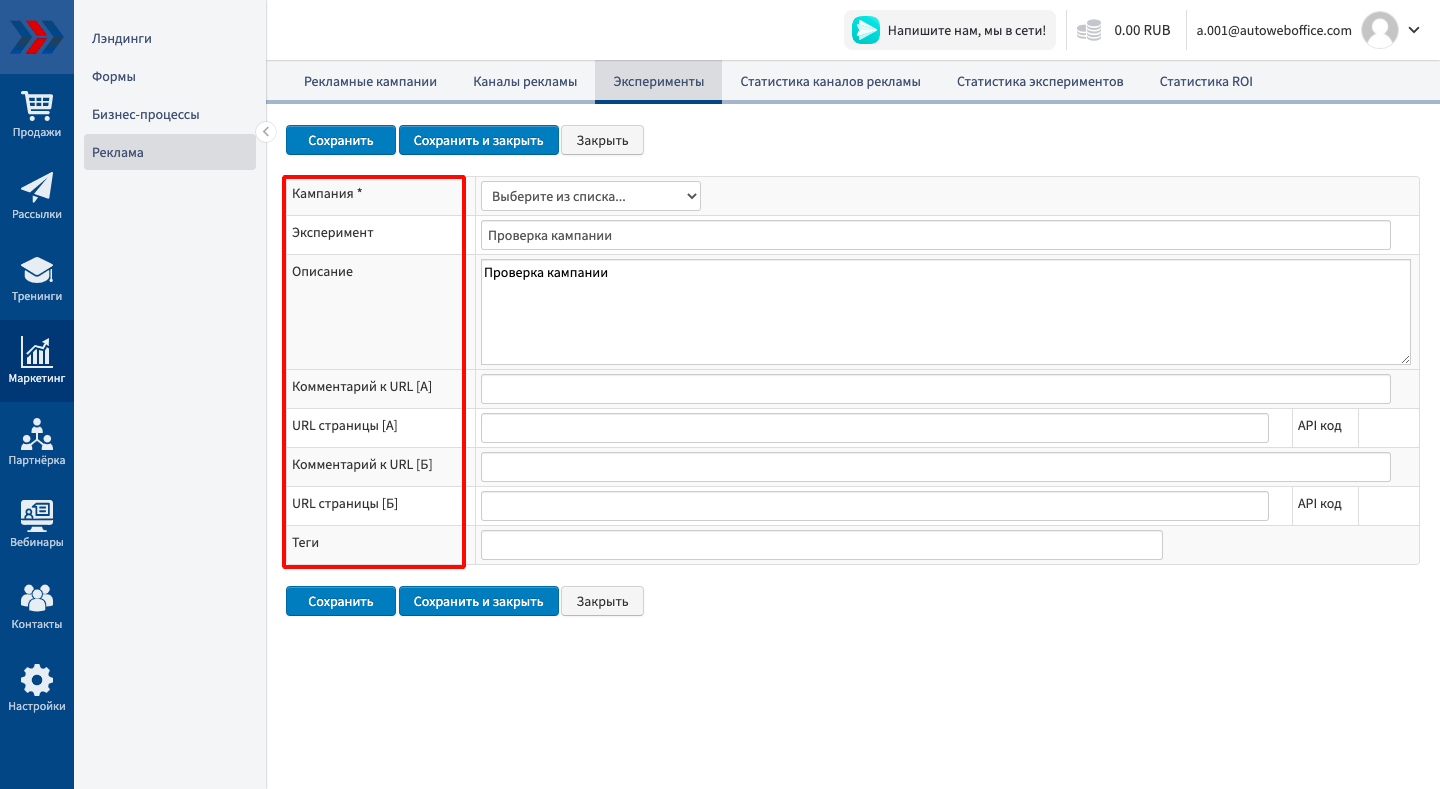Содержание
Добавление эксперимента в созданный аккаунт (старая версия раздела "Реклама")
Для чего это нужно?
Если Вам надо решить, какая из страниц лучше продает товар, либо узнать, какой из аналогичных товаров больше нравится покупателям, инструмент АвтоВебОфиса «Эксперименты» поможет Вам сделать выбор. Не прекращая продаж, Вы сможете собрать статистику предпочтений клиентов, которая поможет сделать Ваш аккаунт лучше.
Добавление нового эксперимента
Важно! Создание «Экспериментов» возможно только в случае если Вы уже добавили хотя бы одну рекламную кампанию для Вашего аккаунта, зарегистрированного в сервисе АвтоВебОфис.
- На странице входа в зарегистрированный магазин заполните поля:
- Ваш Email,*
- пароль,*
- можете поставить галочку «Запомнить меня»
- После заполнения всех необходимых полей (они помечены *) нажмите на кнопку «Войти».
- Если все данные были указаны правильно, то Вы попадете в Ваш аккаунт
- Далее в разделе «Маркетинг» выберите пункт «Реклама».
- На странице добавления нового эксперимента Вам надо ввести следующие поля:
- Кампания, - Выберите рекламную кампанию для которой создается новый эксперимент
- Эксперимент, - Укажите название эксперимента
- Описание, - Укажите краткое описание эксперимента
- Комментарий к URL [А] - Укажите краткое описание для первой ссылки.
- URL страницы [А] - Укажите первый адрес страницы, на которую будут попадать потенциальные клиенты Вашего магазина, перешедшие по данному каналу рекламы.
- Комментарий к URL [Б] - Укажите краткое описание для второй ссылки.
- URL страницы [Б] - Укажите второй адрес страницы, на которую будут попадать потенциальные клиенты Вашего магазина, перешедшие по данному каналу рекламы.
- Теги - Укажите ключевые слова, по которым Вам будет удобно искать этот эксперимент в списке всех созданных экспериментов.
- После заполнения всех необходимых полей для добавления эксперимента нажмите на кнопку «Сохранить и закрыть» (для отмены добавления нового эксперимента нажмите на кнопку «Закрыть»).
- После того как Вы нажали на кнопку «Сохранить и закрыть», Вы попадете на страницу со списком созданных в магазине экспериментов, где увидите только что добавленный Вами эксперимент.
- Сгенерированная системой ссылка-счетчик для учета переходов потенциальных клиентов по созданному Вами эксперименту расположена в столбце «Ссылка счетчик» списка созданных в магазине экспериментов. Если на нее нажать, то Вы попадете на одну из страниц, адреса которых Вы указали в полях URL страницы во время создания данного канала рекламы.
Поздравляем, эксперимент успешно создан!
Если у Вас еще остались какие-либо вопросы, пожалуйста, обращайтесь в нашу Службу поддержки по email zakaz@autoweboffice.com или в окне консультанта на сайте http://autoweboffice.com